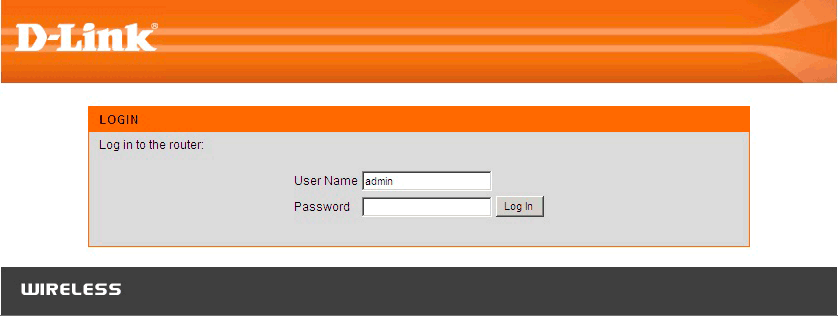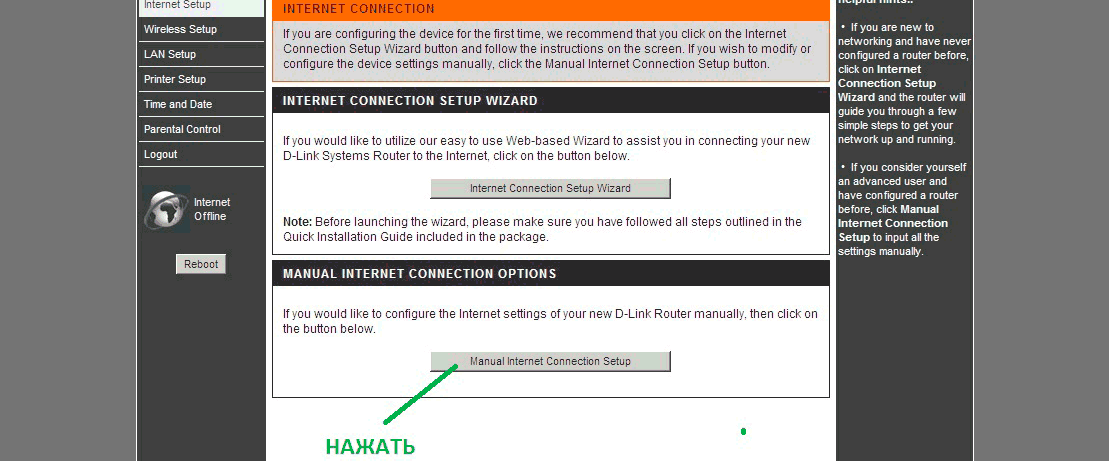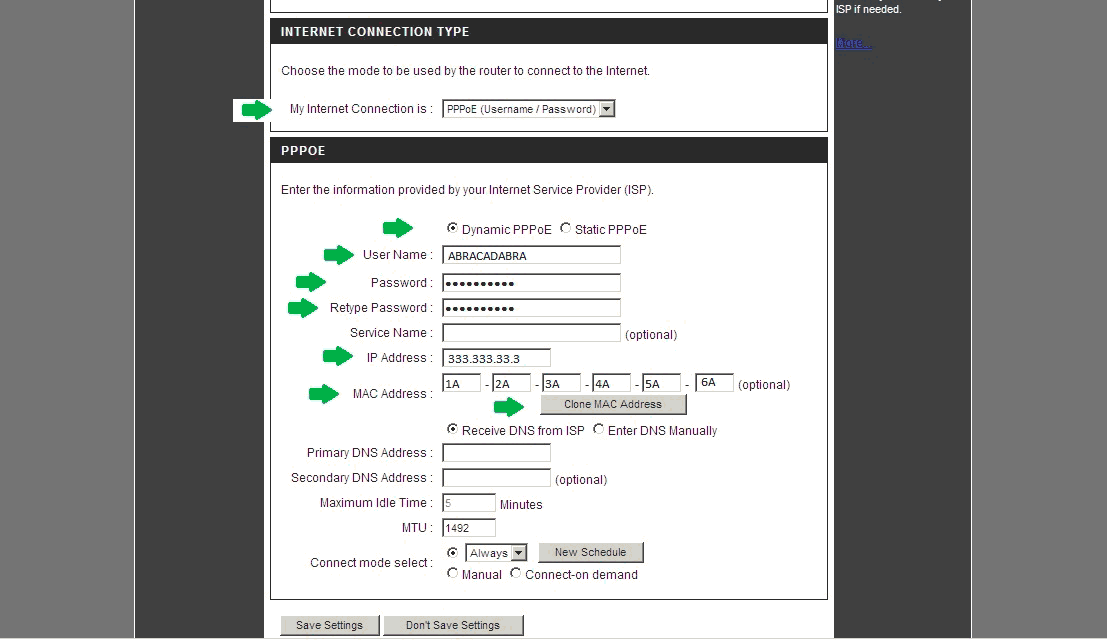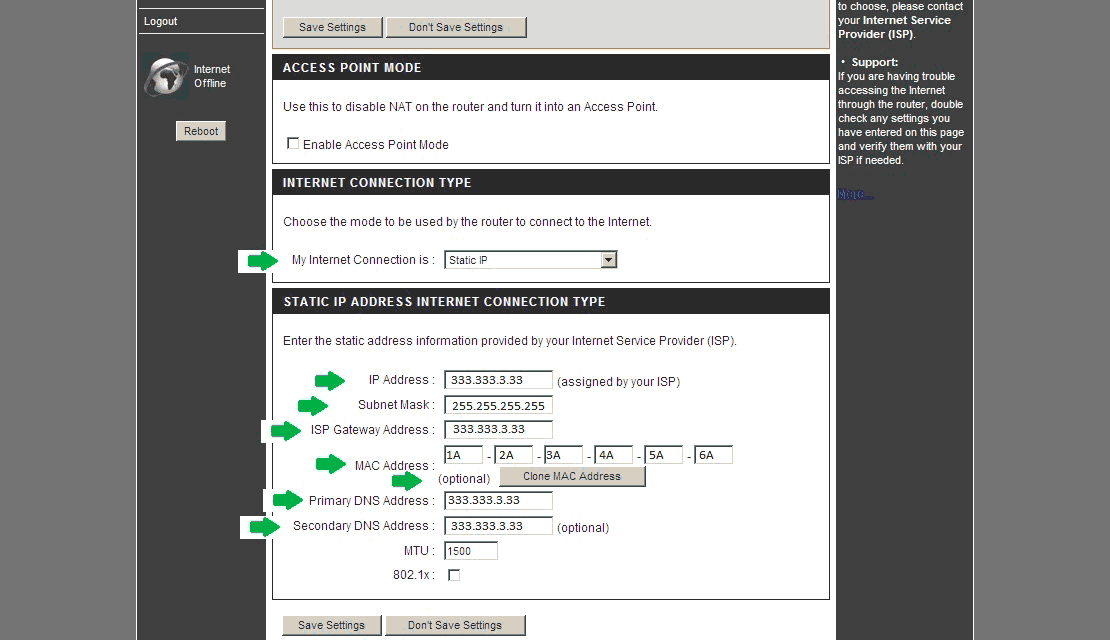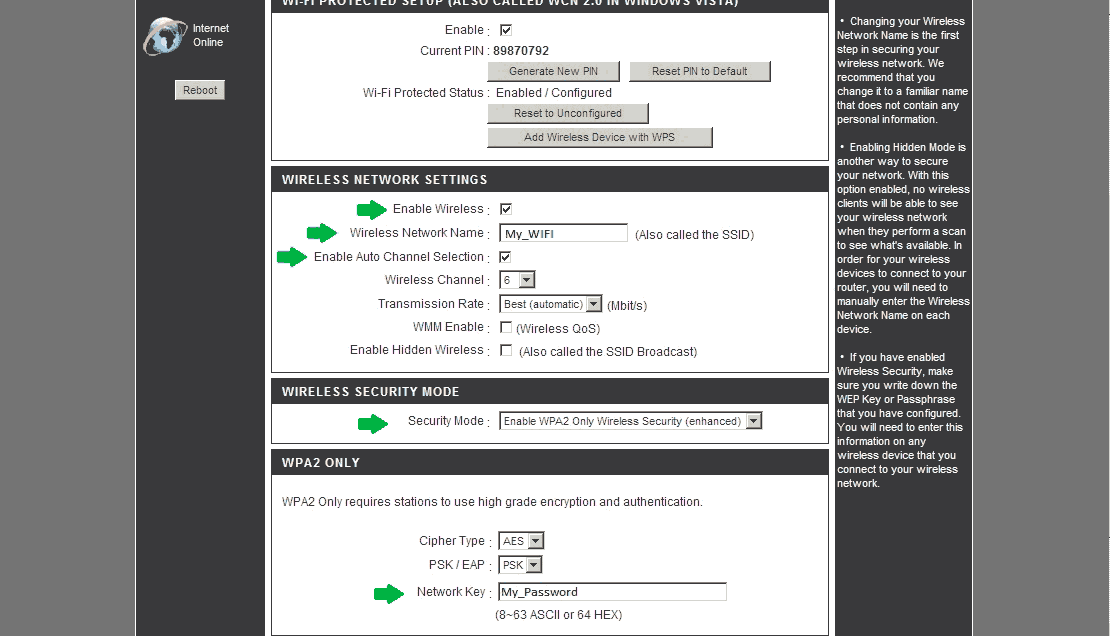Настройка Wi-Fi роутера D-Link DIR-300
Итак, к Вам в квартиру только что провели Интернет. Многие фирмы-провайдеры вместе с подключением предлагают разные, полезные и не очень, дорогие и не очень дополнительные услуги. В частности, популярным является предложение установки и настройки Wi-Fi роутера. Некоторые предлагают его бесплатно, некоторые в рассрочку, некоторые вообще не предлагают. У некоторых установка Wi-Fi роутера стоит столько, что стоит отказаться, учитывая весьма небольшой ценник на это изделие в магазине, а бывает и так, что у мастера роутеры просто закончились. И тогда возникает закономерная необходимость этот роутер приобрести и настроить самому.
В данной статье речь как раз и пойдёт о том, как настроить Wi-Fi роутер D-Link DIR-300, один из самых популярных бюджетных роутеров (конечно, можно пригласить мастера со стороны, но тогда настройка DIR-300 обойдётся в сумму, соизмеримую с его стоимостью).
Здесь не будет информации о тонких и специфических настройках DIR-300, таких как проброс портов или управление контролем доступа. Здесь будет приведена информация о том, как настроить роутер DIR-300 для самого простого и необходимого широкому потребителю функционирования, то есть для приёма Интернета от провайдера и раздачи его по Wi-Fi на все домашние устройства, которые способны этот интернет получать.
Читайте полезные статьи по теме:
- Как узнать пароль от своего Wi-Fi роутера
- Лучшие роутеры для дома
- На что обратить внимание при выборе Wi-Fi роутера для дома
Характеристики Wi-Fi роутера D-Link DIR-300
DIR-300 выпускается в двух вариантах: со встроенной антенной и с наружной антенной. На характеристики DIR-300 это никак не влияет. Тем не менее, рекомендуется, чтобы антенна роутера была направлена вертикально, поэтому роутер со встроенной антенной лучше устанавливать по инструкции, вертикально, а роутер с наружной антенной – как угодно, но чтобы антенна смотрела вверх. На задней стенке роутера имеются отверстия для крепления его на стену, а в комплекте идут шурупы с дюбелями.
В целом, по характеристикам роутер D-Link DIR-300 подходит максимум для стандартной трёхкомнатной квартиры, при условии установки его в геометрическом центре жилья. В одно- и двухкомнатных квартирах его можно установить прямо в прихожей, что удобно, так-как, чаще всего, кабель от провайдера входит в квартиру именно там.
Характеристики Wi-Fi роутера DIR-300 ничем не отличаются от характеристик аналогичных бюджетных роутеров: передатчик мощностью ≈15 dBm, сеть, работающая в диапазоне 2.4 ГГц и 5 стомегабитных портов (1 входной и 4 раздающих). Также и настройка DIR-300 не отличается по сложности от настроек других роутеров.
Настройка DIR-300: первое включение
Перед тем, как настроить DIR-300, его, естественно, необходимо включить. Для этого в комплекте к нему обязательно поставляется адаптер питания. Адаптер втыкается в розетку, а шнур от него в соответствующее гнездо роутера. Если лампочки на нём не загорелись, ищем кнопку питания, если она есть (что бывает не у всех моделей), и нажимаем. Не перепутать с кнопкой перезагрузки и кнопкой WPS.
Если роутер не новый, то перед настройкой желательно сбросить его на заводские параметры длительным нажатием кнопки RESET. О том, что сброс произошёл, он скажет, мигнув всеми лампочками сразу. Кнопка сброса может быть совмещена с кнопкой WPS, тогда краткое нажатие – включение WPS (этот режим мы рассматривать не будем), длинное (≈15 сек.) – сброс настроек.
Теперь подключаем роутер к провайдеру – втыкаем в самый крайний порт (отличающийся по цвету от остальных) приходящий в квартиру кабель.
При этом должна загореться лампочка со значком Интернета. Если этого не произошло, значит, роутер с браком или проблемы у провайдера, и читать о том, как настроить DIR-300, смысла нет. Цвет лампочки может меняться, в зависимости от статуса подключения (подключён уже Интернет, или пока только налажена связь с оборудованием провайдера, а Интернет не настроен), но в данный момент это не важно, главное, чтобы индикатор светился.
Следующим этапом будет подключение роутера к компьютеру, для чего в комплекте идёт патчкорд – небольшой провод с сетевыми разъёмами на концах. Один конец втыкаем в сетевую карту компьютера. Если сетевых карты две, то именно в ту, которую использовал мастер при настройке Интернета. Другой — в любой из незанятых портов роутера. Немного ждём, пока они познакомятся, и открываем браузер. Желательно, не Оперу, так-как в ней может оказаться активированным Турбо-режим, и ничего не получится. Но если другого браузера нет, то в Опере стоит обратить внимание на значок “VPN” в левой части адресной строки. Если он тусклый или его нет, то всё в порядке, если подсвечен, то нажимаем, на него и в выпадающем окне отключаем VPN, после чего настройка роутера DIR-300 будет осуществлена без проблем.
Настройка D-Link DIR-300: получение интернета
В браузере, в адресной строке, набираем адрес роутера: 192.168.0.1 или 192.168.1.1 (прочитать его можно на корпусе роутера), жмём “Enter” на клавиатуре. Если всё сделано правильно, то должен открыться web-интерфейс настроек роутера. Как видим, для входа требуются логин и пароль. Вводим логин – “admin”, пароль – ничего не пишем. Жмём “Log In”.
В следующем окне нажимаем “Manual configure” (ручная настройка):
Настройка Dynamic IP
В следующем окне выбираем тип подключения к Интернету. Если в Вашей сети динамическое получение адреса, то есть в Вашем договоре с провайдером не указано никаких настроек, кроме MAC-адреса, то (если Вы подключены к тому же компьютеру, на котором настраивал Интернет мастер) в строке “My internet connection is” выбираем “Dynamic IP (DHCP)”. Потом нажимаем “Clone MAC address” (пустые окошечки над надписью заполнятся цифрами и буквами), после чего ОБЯЗАТЕЛЬНО сохраняем настройки (жмём “Save settings” вверху страницы). Если же Вы подключили роутер к другому компьютеру, то в пустые окошечки вручную набиваем MAC-адрес из договора, жмём “Save settings” и переходим к настройке Wi-Fi.
ВАЖНО: В СЛУЧАЯХ PPPoE И STATIC IP, НАСТРОЙКИ СЕТЕВОЙ КАРТЫ ДОЛЖНЫ БЫТЬ СБРОШЕНЫ НА ДИНАМИЧЕСКИЕ!
Настройка PPPoE
Если Ваш провайдер использует PPPoE-подключение, то в строке “My internet connection is” выбираем “PPPoE (Username / password)”. В открывшиеся внизу окошечке настроек вбиваем логин и пароль из договора. Если в договоре есть MAC-адрес, то вбиваем и его. Обязательно ставим точку в окошечке “Always-on”. Жмём “Save settings” и переходим к настройке Wi-Fi.
Настройка Static IP
Если же Ваш провайдер использует статическое получение IP-адреса, что можно понять по обилию настроечных параметров в договоре (IP адрес, маска подсети, шлюз и т.д.), тогда в строке “My internet connection is” выбираем “Static IP”, потом ВНИМАТЕЛЬНО вводим все цифры из договора в соответствующие поля. При этом типе подключения может оказаться, что в договоре не указан MAC-адрес, тогда надо или созваниваться с провайдером, или клонировать его (Clone MAC address), если роутер подключён к настроенному на Интернет компьютеру. Жмём “Save settings” и переходим к настройке Wi-Fi.
Настройка D-Link DIR-300: Wi-Fi сеть
В левом верхнем углу окна нажимаем “Wireless Settings”, в открывшемся окне жмём “Manual wireless connection setup”:
В следующем окне ставим галочку напротив “Enable”, ставим галочку напротив “Enable Wireless”, в графе “Wireless network name” пишем название нашей будущей сети (желательно, только латиница и цифры), ставим галочку в “Enable Auto Channel Selection”, а в пункте “Security Mode” выбираем “Enable WPA/WPA2 Wireless Security (enhanced)”. И последнее: в окне “Network Key” вводим пароль, не меньше 8-и знаков, БЕЗ КИРИЛЛИЦЫ. Жмём “Save settings”. На всякий случай, роутер имеет смысл перезагрузить, кратковременно отключив от питания, после чего можно подключаться к Wi-Fi и пользоваться Интернетом.